Maya插件开发入门
这里笔者给出一个创建简单的MAYA C++插件的流程。
笔者给出MEL和C++插件两个版本,实现了同样的功能。
这个插件的背景是这样的,大多人听说MAYA8.5问世之后,都是欣喜万分,终于可以感受新版本的MAYA了。唯独方老板听到这个消息后,一筹莫展,并怨恨交加。下面的MEL和C++插件都是实现这样的一个想法。
MEL版:
float $maya_version = 8.5;
string $boss = "bossFang";
string $person = "bossFang";
if($maya_version == 8.5 && $person != $boss){
print ("happy : ) Enjoy maya 8.5 \n");
}
if($maya_version == 8.5 && $person == $boss){
print (" : ( Fuck! Fuck! sign,why now? \n");
}
输入脚本编辑器并执行,结果如图。
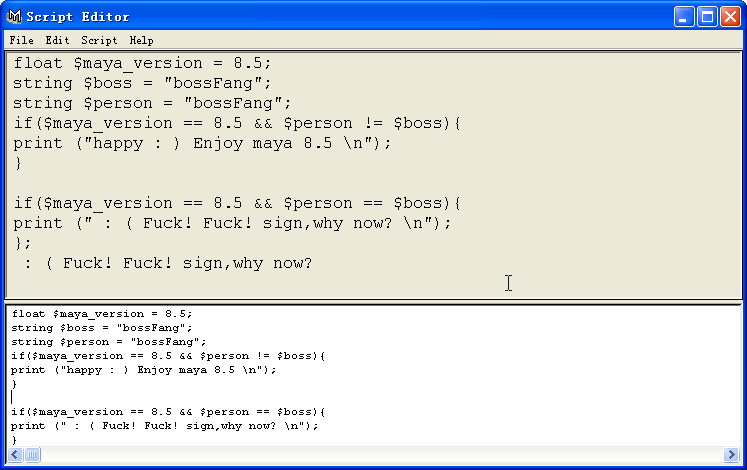
图 执行MEL
C++ plug-in for maya7.0 版:
在.NET中执行文件 | 新建 | 项目,如图。
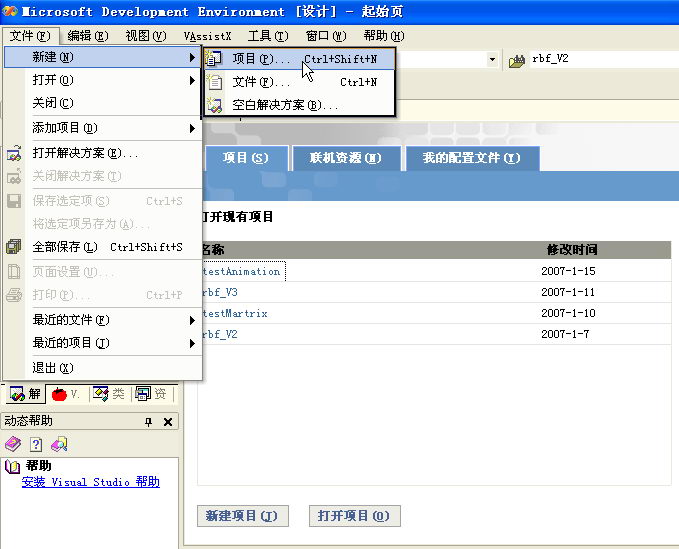
图 新建项目
在Visual C++项目中选择MayaPlugInWizard,如图,然后选择文件路径并给定名称,这里笔者使用boss为名。

图 选择MayaPlugInWizard
单击确定后,Maya Plug-in Wizard会自动进入Plug-in setup(插件设置)窗口,如图,选择Maya7.0,即可为Maya7.0创建插件,下面还要选择MAYA的安装路径,并填写作者名称。
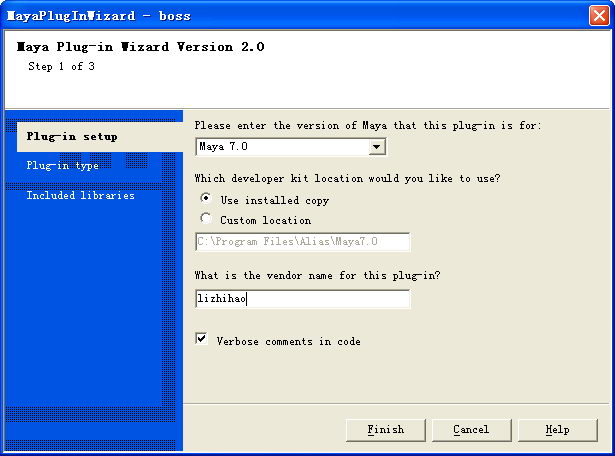
图 插件设置
单击左侧的Plug-in Type(插件类型),选择MEL Command,即可创建MEL命令型插件,输入插件名,这里笔者设为boss,将来在命令行输入boss,即可执行该插件了。
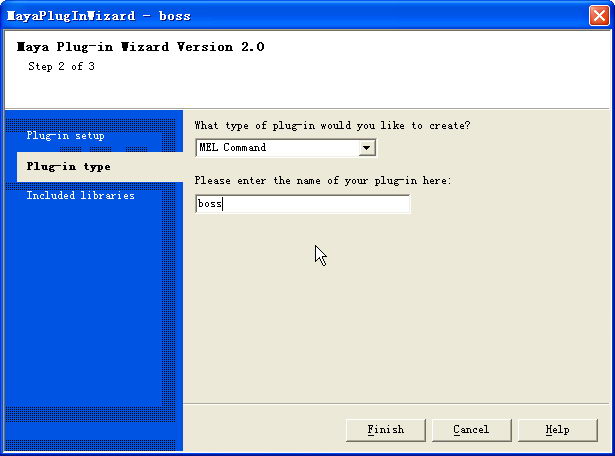
图 输入插件名
最后,单击左侧的Included Libraries(包含的库),可以设定该插件包含哪些库文件。对于我们要创建的简单插件来说,默认的库就够了,单击Finish(完成)。
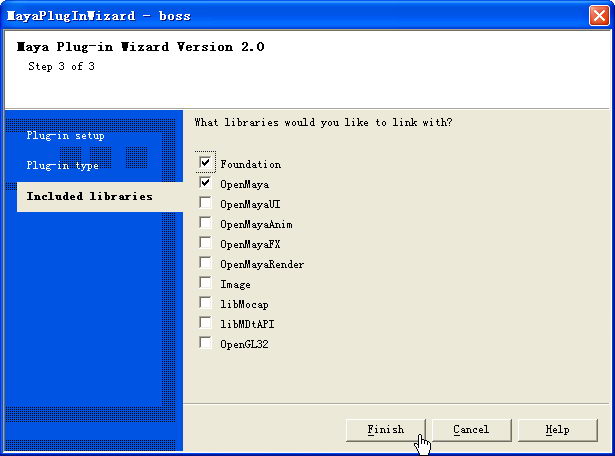
图 选择默认的库
这样,在Maya Plug-in Wizard的指导下,我们成功创建了所需的cpp文件,如图,在doIt函数中插入代码即可。
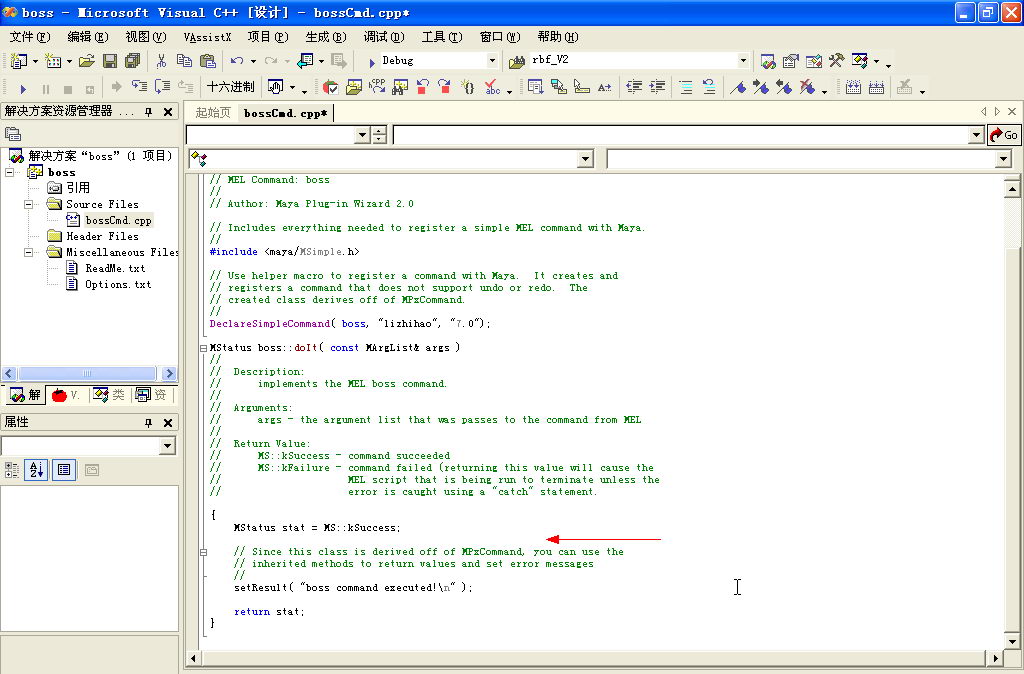
图 在doIt函数中插入代码
如图,在文件顶部包含所需的maya头文件
#include
#include
并在doIt中加入自定义的代码。
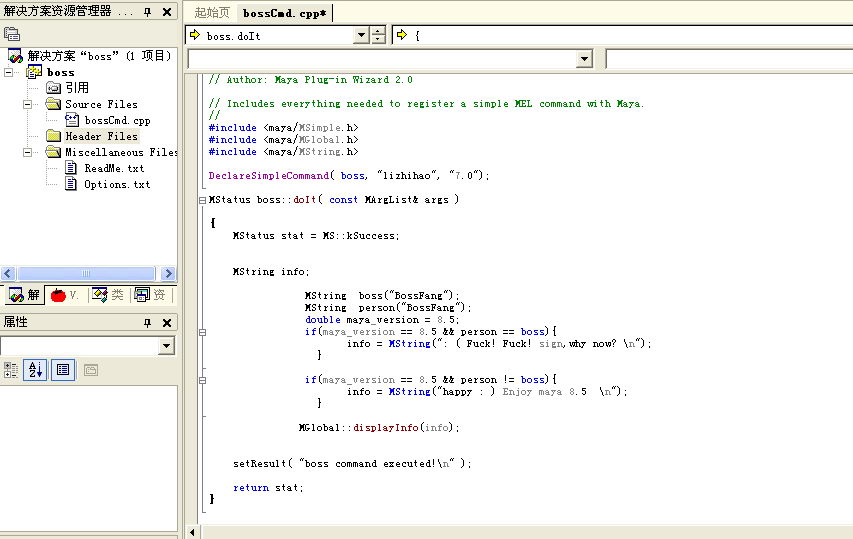
图 添加maya头文件和代码
最后,在.NET中执行生成 | 生成解决方案,即可得到.mll文件了,如图。关于插件的加载和使用,将在下面一招加载和使用插件里介绍。
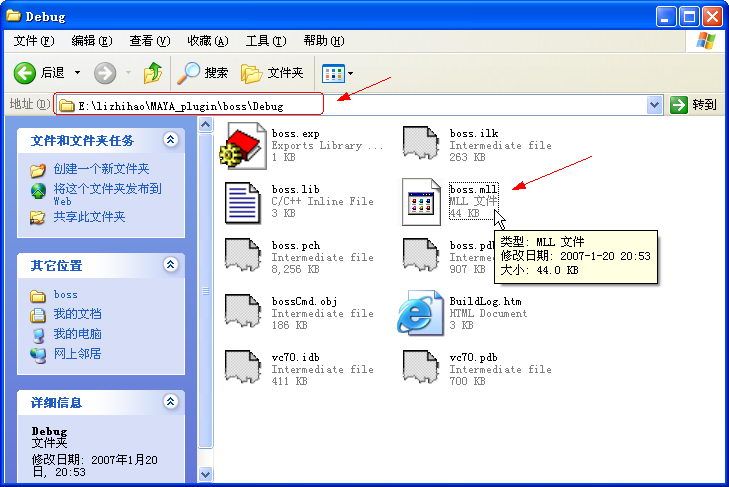
图 得到.mll文件
下面是该插件所有的代码:
// Copyright (C) lizhihao
// File: bossCmd.cpp
// MEL Command: boss
// Author: Maya Plug-in Wizard 2.0
//
#include
#include
#include
DeclareSimpleCommand( boss, "lizhihao", "7.0");
MStatus boss::doIt( const MArgList& args )
{
MStatus stat = MS::kSuccess;
MString info;
MString boss("BossFang");
MString person("BossFang");
double maya_version = 8.5;
if(maya_version == 8.5 && person == boss){
info = MString(": ( Fuck! Fuck! sign,why now? \n");
}
if(maya_version == 8.5 && person != boss){
info = MString("happy : ) Enjoy maya 8.5 \n");
}
//显示字符串,相当于MEL中的print
MGlobal::displayInfo(info);
setResult( "boss command executed!\n" );
return stat;
}
Maya插件开发入门
看完不过瘾?点此向作者提问
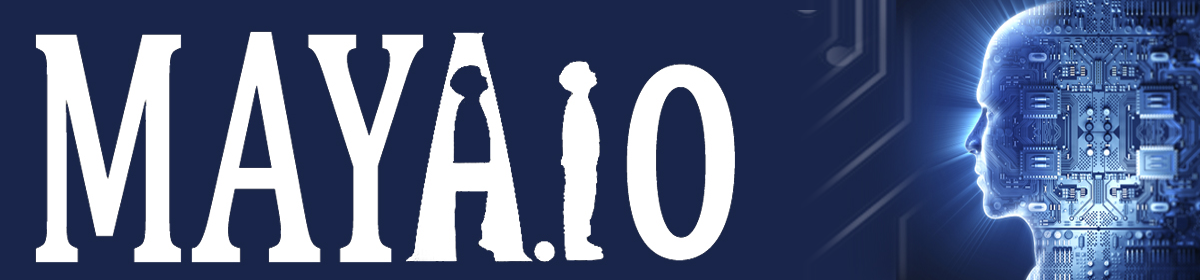
很好啊 怎么没人顶
往下该怎么写啊
这个对我初学者帮助太大了